パスワードの使い回しは今すぐ止めよう

複数のサービスで使い分けるのは面倒ですが、一緒にすると大変危険です
アカウント情報はあちこちから漏えいします。企業が悪意を持ってばらまくことはないにせよ、数百万単位でアカウント情報が流出する事件は頻繁に起きています。例えば、ほとんど使っていないウェブメールのアカウントが漏えいしたとしましょう。そのメールはほとんど使っておらず、不正アクセスされても実害がない、と安心するのは早計です。パスワードを使いまわしているなら、この情報で他のサービスにログオンされてしまうかもしれません。漏えいしたところとは別のサービスにログオンされて、プライベートで使っているメールやクラウドサービスに不正アクセスされてしまう可能性があるのです。パスワードは必ず、ウェブサービスごとに付けましょう。
その際、数字だけや小文字英字だけといった文字列は避けましょう。大文字と小文字を混ぜたり、数字を入れたりして、複雑なパスワードにすべきです。当たり前ですが、名前やメールアドレス、誕生日、電話番号などを利用するのもNGです。
そこで、問題になるのがパスワードの管理方法です。紙に書いておく場合、紛失した時のダメージは計り知れません。エクセルに記入してPCに保存しておくのも、流出したらアウトですし、誤操作で削除してしまったら目も当てられません。そこでお勧めなのが、パスワード管理アプリです。アプリそのものにセキュリティをかけられ、データは暗号化して保存されるので、端末を紛失しても流出することがありません。今回は、数あるパスワード管理アプリの中でも、最高レベルの機能を持つ「1Password」の使い方を紹介します。
■1Password
iPhone版(Apple Store)
Android版(Google Play)
マスターパスワードだけは本気で管理
アプリを起動したら、まずはアカウント情報を保存する保管庫を作成します。保管庫はAED256ビット暗号で保護され、データにアクセスするには「1Password」のマスターパスワードが必要になります。最初に設定するのですが、絶対に誰にも分らない文字列にしましょう。覚えるのはこのパスワードだけでいいのですから、しっかり管理しましょう。ちなみに、iPhone 6の指紋認証機能「Touch ID」を利用することもできます。端末のセットアップが済んでいれば、指をホームボタンに載せるだけでアプリを利用できるので便利です。アプリが起動したら、まずはウェブサービスを登録してみましょう。新規作成画面から「ログイン」を開き、サービスを選択します。FacebookやGoogle、Dropboxなどの大手サービスには、あらかじめ入力フォームが用意されているので利用しましょう。
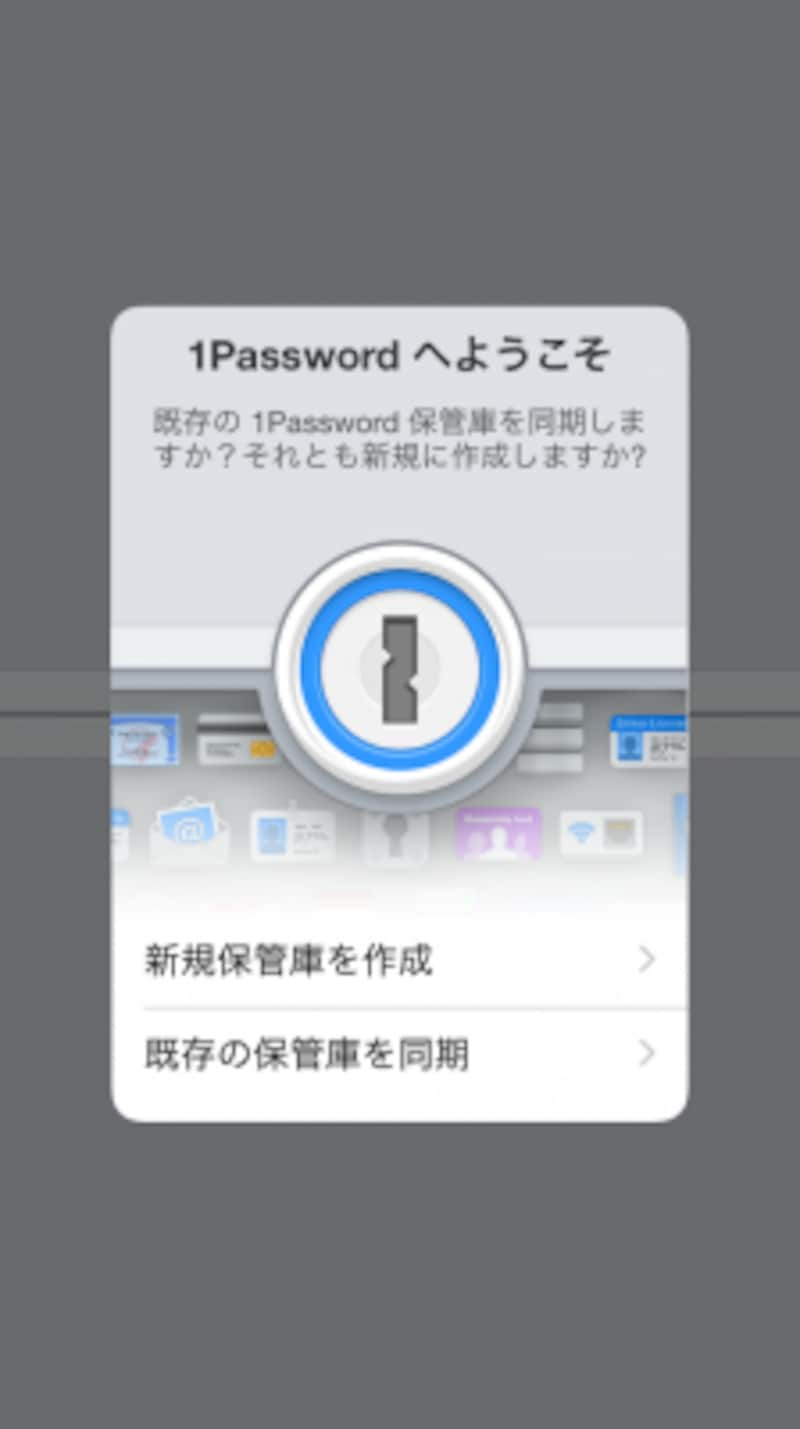
アプリを起動したら、「新規保管庫を作成」をタップします。
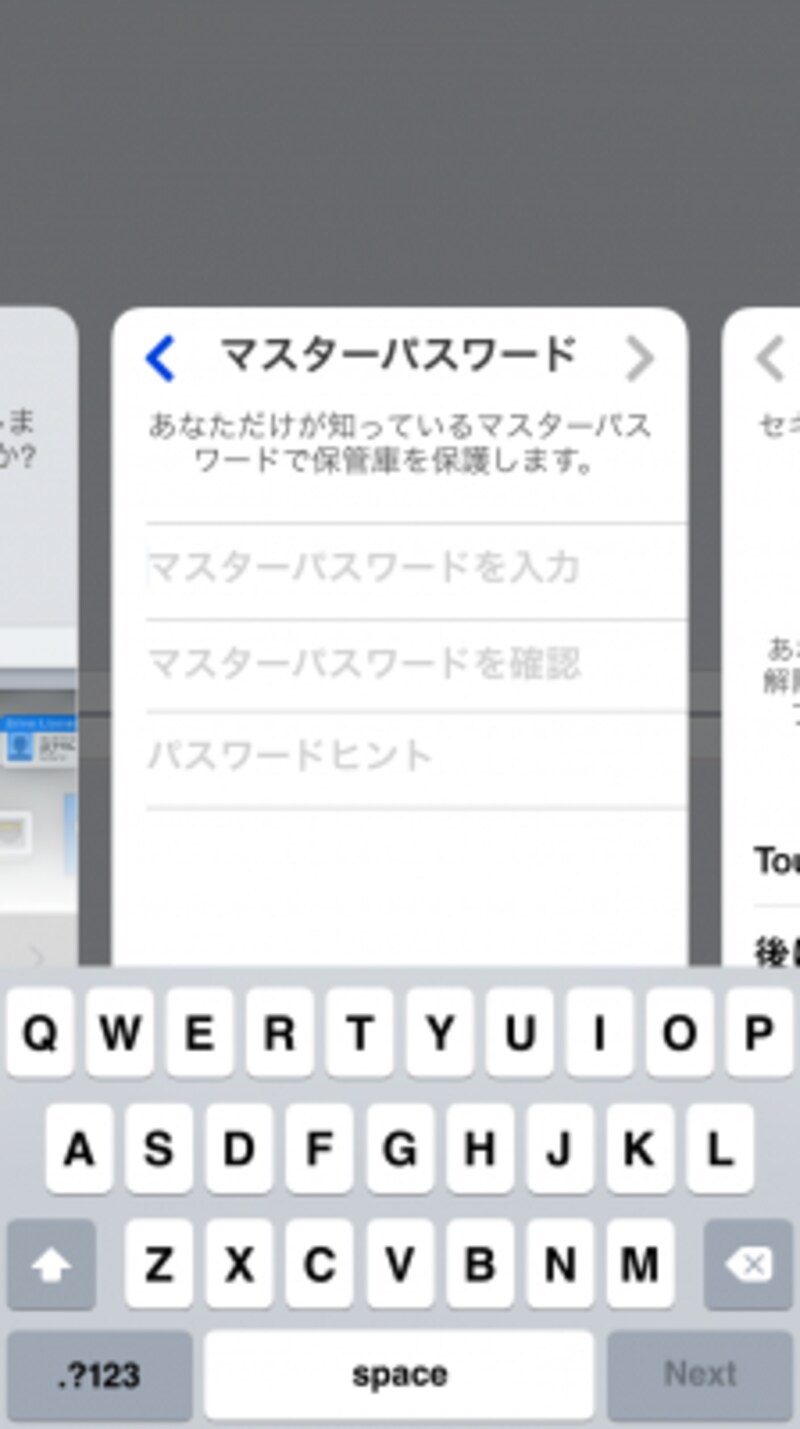
マスターパスワードを設定します
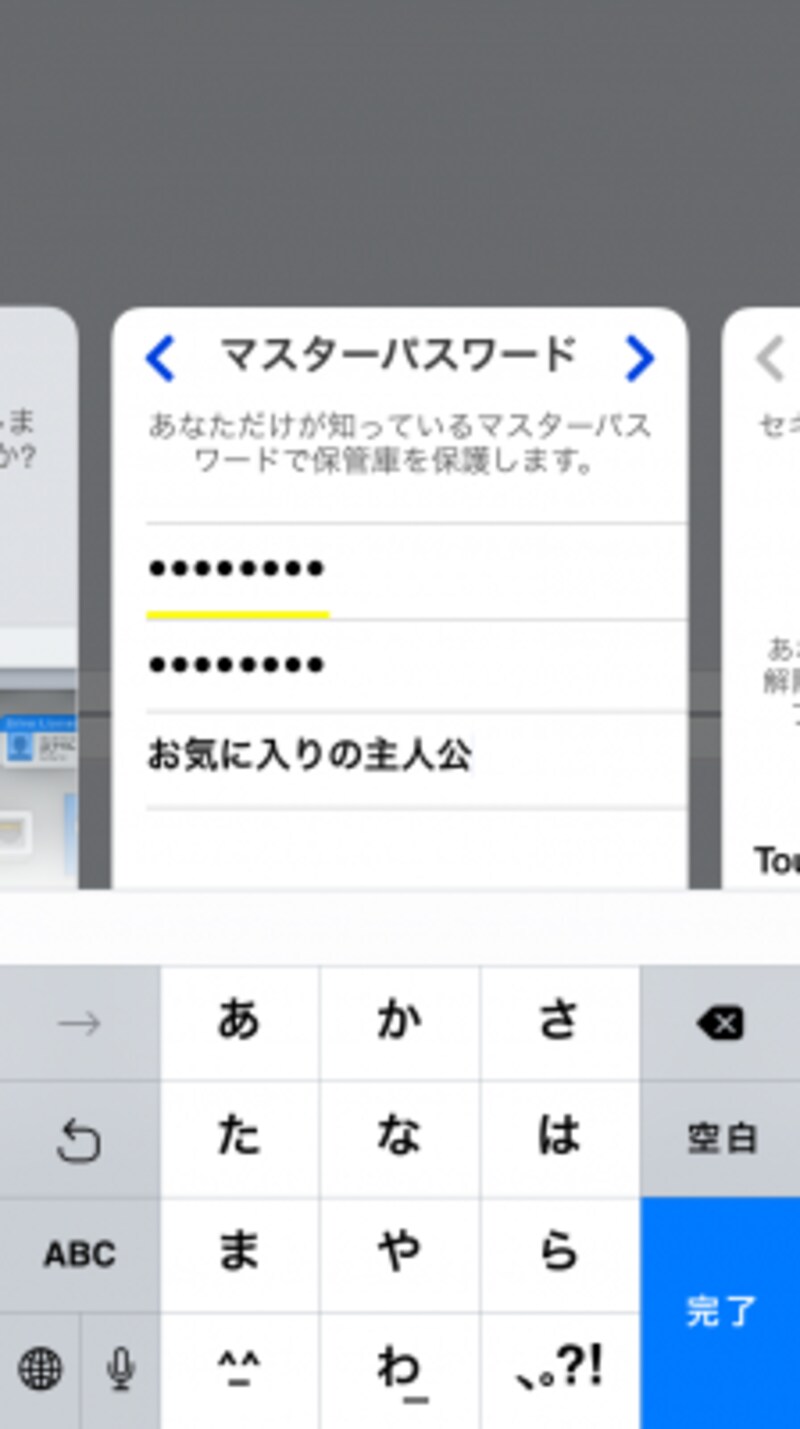
ヒントも書けますが、第三者に判らないようにしましょう。
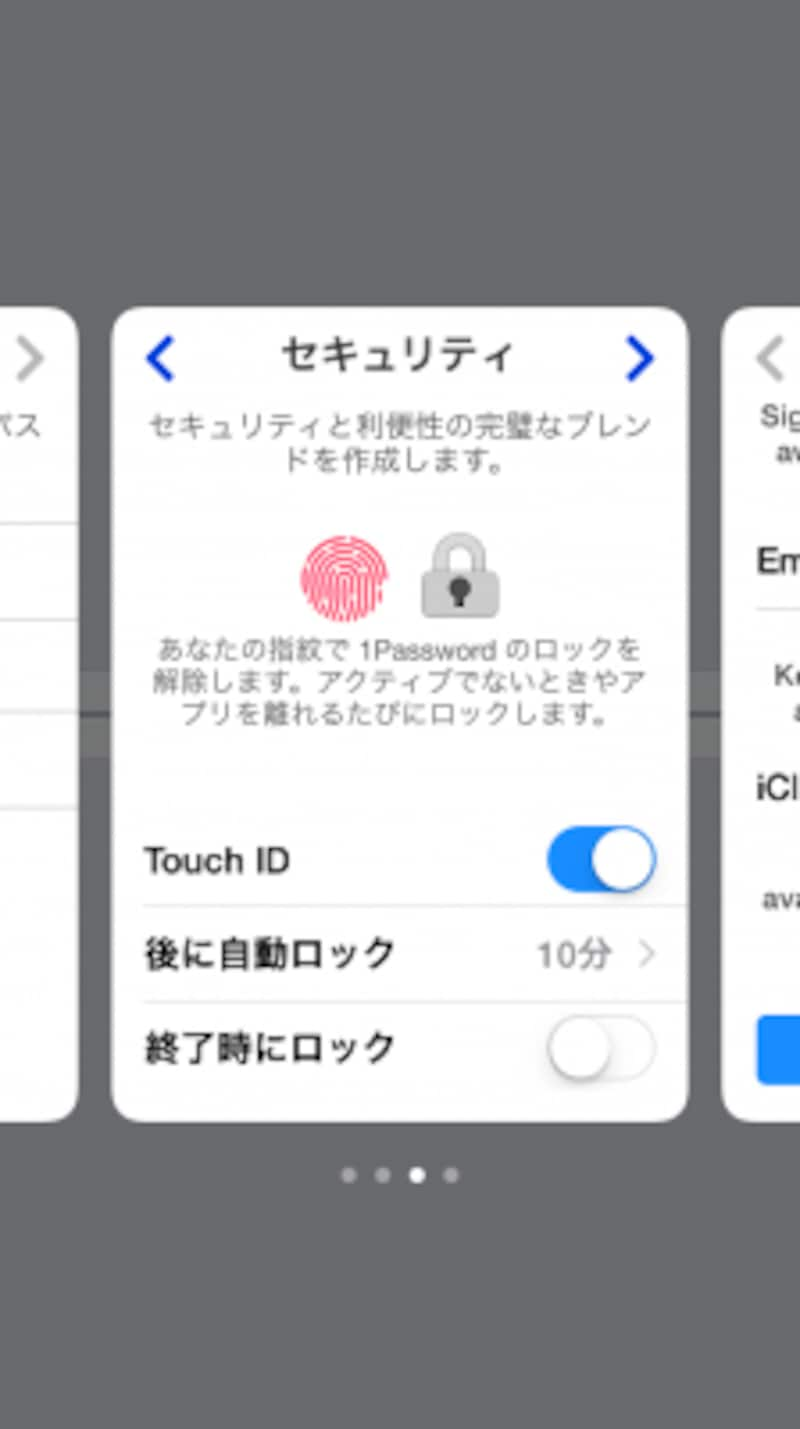
指紋認証機能「Touch ID」を使ってアプリのロックを解除できる様に設定できます。
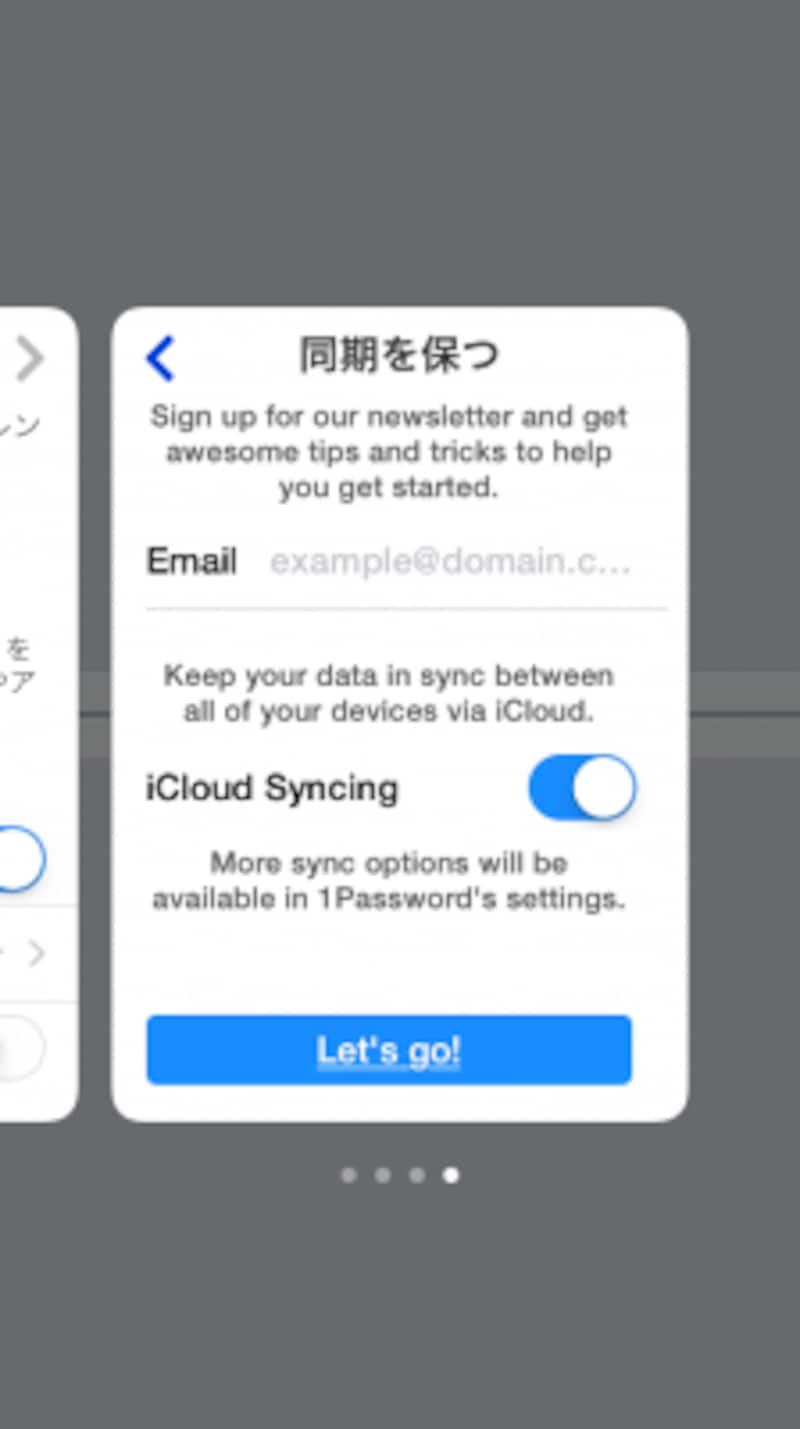
データをiCloudで同期することができます。Dropboxを使ったり、無線LANで直接同期することも可能です。
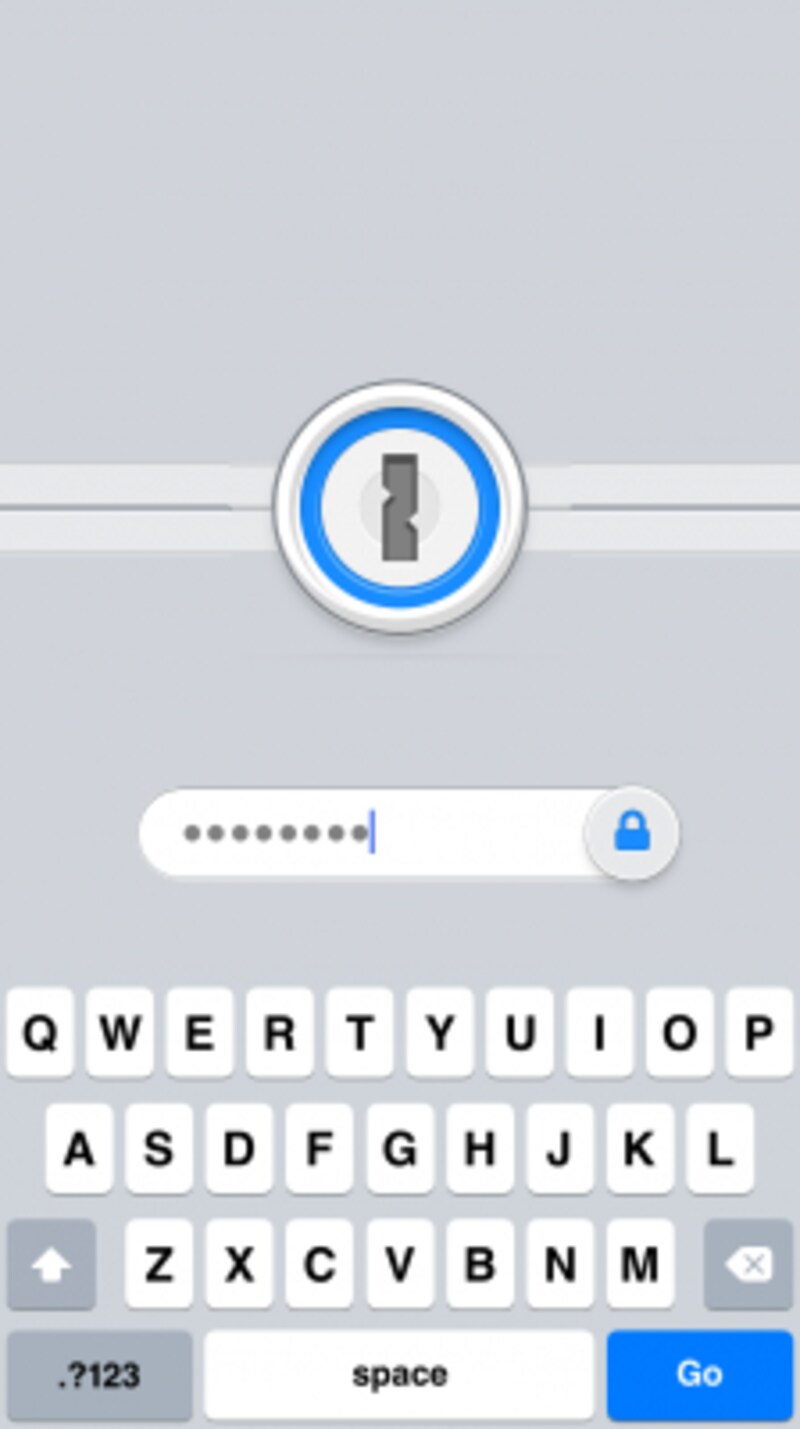
アプリ起動時にマスターパスワードを入力します。
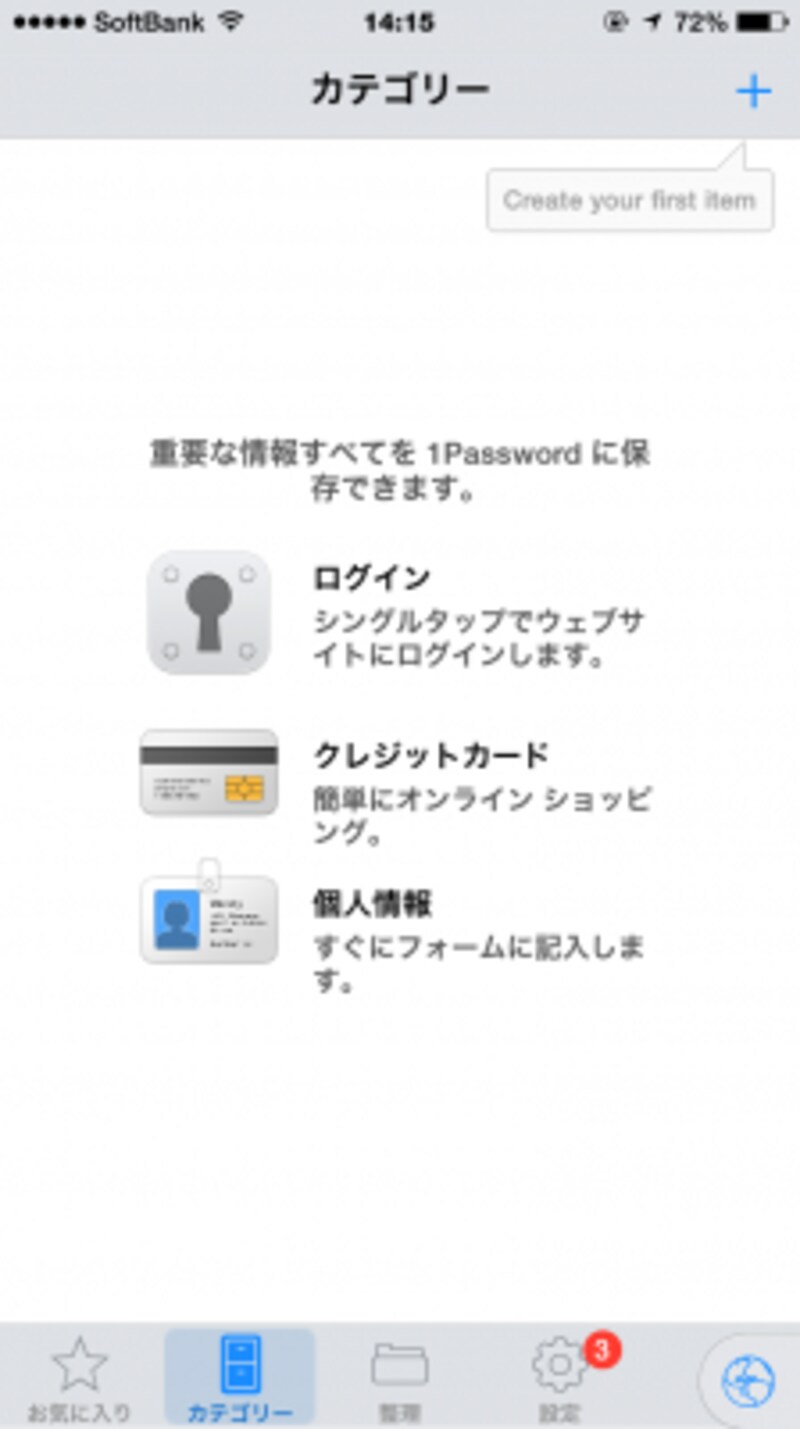
メイン画面が開きます。右上の「+」をタップしましょう。
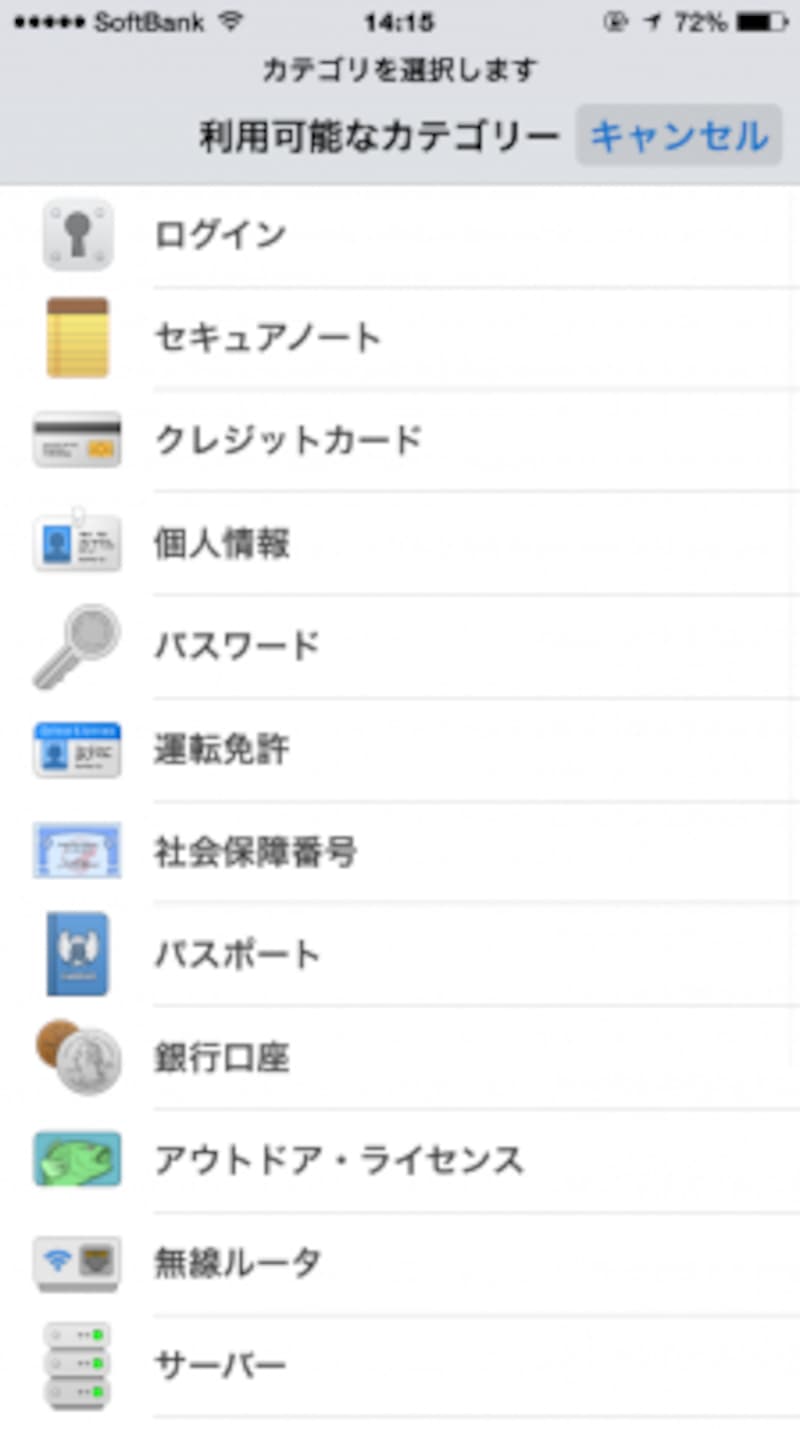
作成できる情報の一覧が表示されます。ウェブサービスは「ログイン」です。
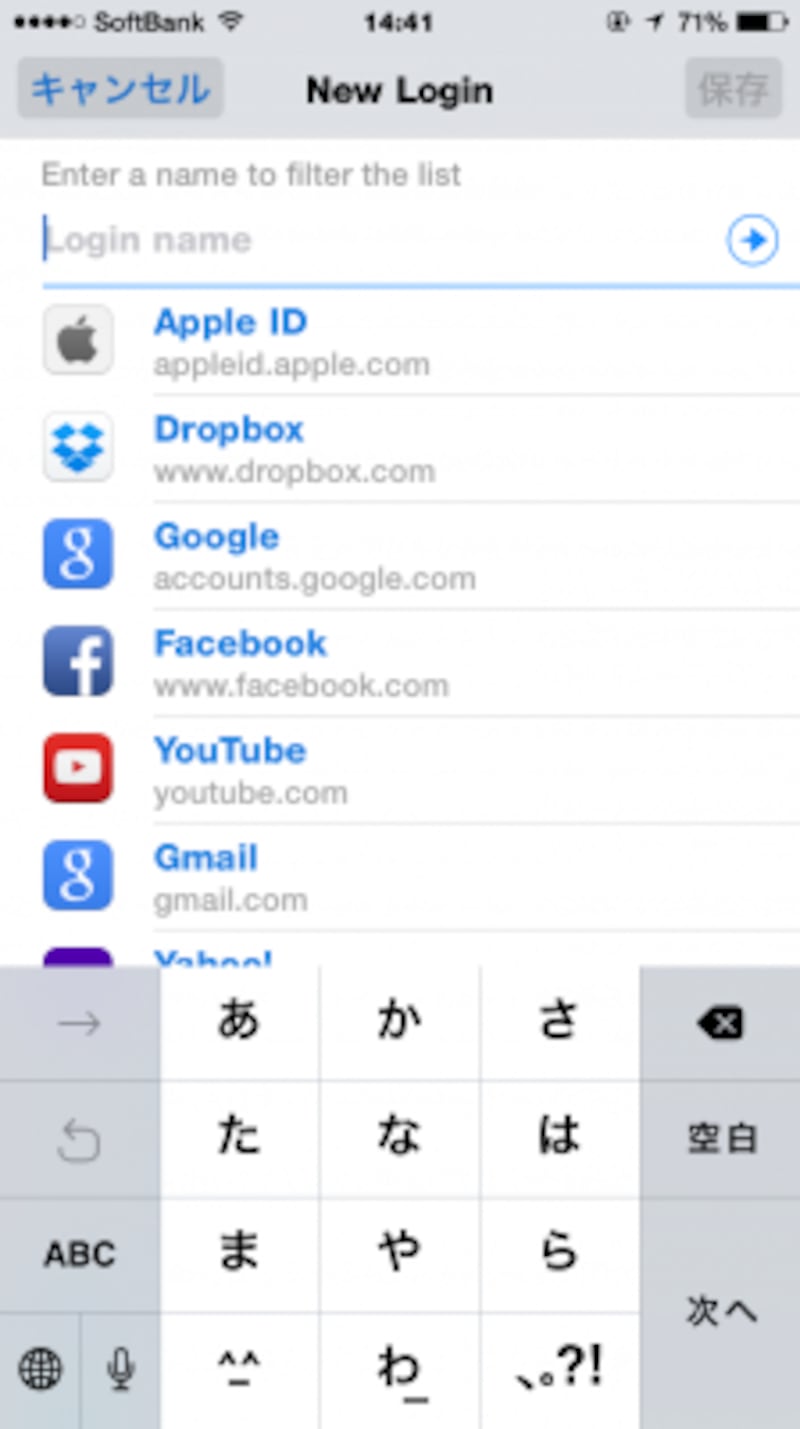
サービスの一覧が表示されます。
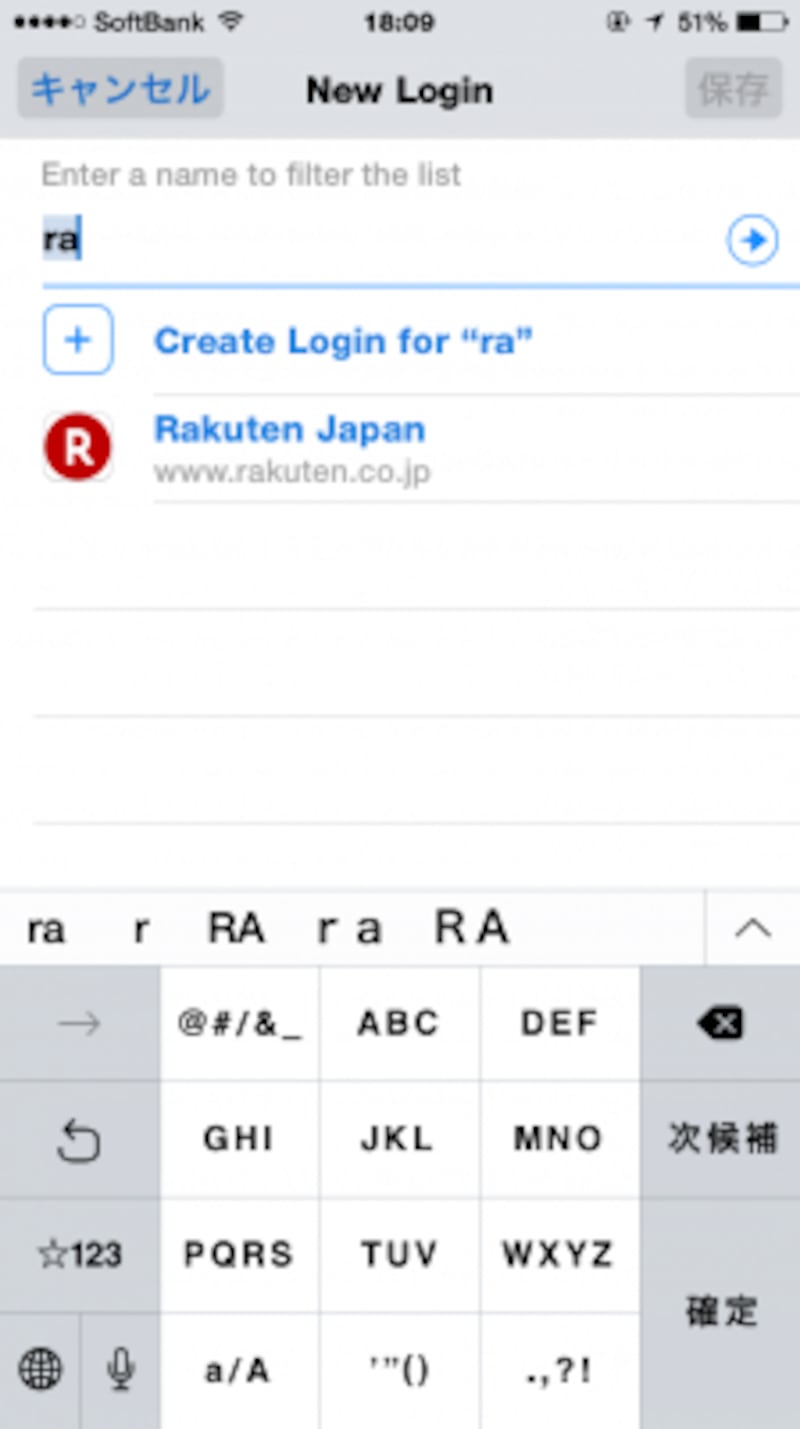
キーワードで目当てのウェブサービスを検索できます。
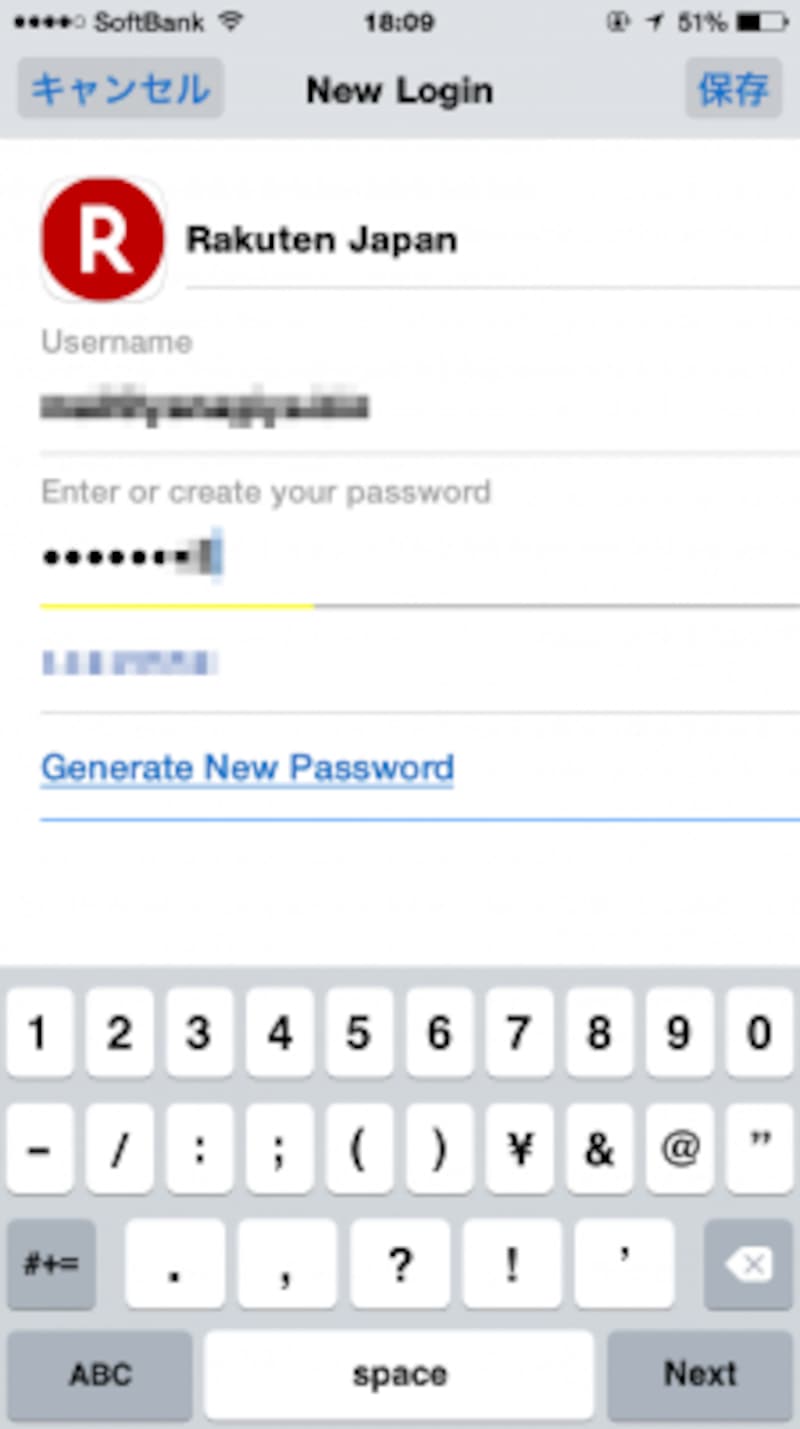
ここでは楽天を選びました。楽天アカウントのアカウント情報を入力します。「保存」をタップすれば完了です。







